회사에서 엑셀을 많이 사용하다 보면 회사 내에서도 엑셀 파일을 주고 받는 일이 많고, 거래처와 자료들을 주고 받고 할 경우도 많습니다. 보기 편하라고 만들었던 매크로 설정들이 오히려 발목을 잡는 경우가 생기게 마련인데요. 매크로 실행을 차단하는 등의 메시지를 띄워 받는 이들이 당황할 수 있습니다. 이를 방지하기 위한 팁 2가지를 공개해 보겠습니다.
엑셀 매크로 차단 해제 설정하기에 앞서 꼭 알아 두어야 할 사항
먼저 설정에 앞서서 이렇게 마이크로소프트에서 엑셀 기능을 사용하거나 기타 작업 파일을 사용할 때 매크로를 차단하는 이유는 맬웨어와 같은 악성 프로그램의 실행으로부터 사용자의 컴퓨터를 보호하기 위한 조치 중 하나입니다.
따라서 기본적으로는 차단 상태로 두는 것을 추천드리며, 신뢰할 수 있는 회사 내의 동료나 거래처의 직원이 보낸 파일이라면 그때서야 해제하는 것이 좋습니다.
특히 거래처에서 보낸 파일인 척 피싱 파일을 보내는 경우도 있으니 발신자가 누구인지 명확히 파악하고 거래처 담당자가 맞는지 확인을 거친 후에 파일을 오픈하는 것이 좋습니다. 그리고 정상적인 파일에 설정이 된 매크로 기능이 맞다면 그때에서야 해제하여 사용하시는 것이 가장 안전한 방법입니다.
엑셀에서 매크로 차단 해제 설정하기

그럼 엑셀 파일이 안전한 파일이라는 전제 아래에서 시작해 보겠습니다.
먼저 파일을 열게 되면 제한된 보기 상태로 열릴 수 있습니다. 인터넷에서 받은 파일이라든지 할 경우에는 이렇게 바이러스로 인한 피해를 막기 위해서 제한된 상태로 열람하게 됩니다.
매크로를 사용해야 할 경우나 표시된 내용이 제대로 나타나지 않을 때, 그리고 내가 보고 싶은 대로 정렬을 하거나 커스텀화가 필요할 때는 편집 사용을 누르면 내 마음대로 커스텀화가 가능해집니다.

그리고 이어서 보안 위험 경고가 뜨면서 마이크로소프트는 매크로 실행을 차단했다고 뜨게 될 수 있는데 바로 이 메시지가 오늘 우리가 풀어야 할 숙제가 되죠.
그럼 바로 설정을 해제해 보겠습니다.

우측 상단에 엑셀에서 파일을 클릭해서 들어갑니다.

그럼 이런 화면이 나타나게 되면서 왼쪽에 다양한 메뉴들이 뜨게 됩니다.
맨 아래에 있는 옵션을 눌러 줍니다.

옵션에서 보안 센터를 누르면 우측에 보안 센터 설정이 나타납니다. 눌러 줍니다.

그럼 다시 왼쪽에 매크로 설정에 들어가서 보면 기본 설정이 "알림이 포함된 VBA 매크로 사용 안 함"으로 되어 있을 겁니다. 그걸 VBA 매크로 사용으로 설정해 주면 됩니다.
이 설정이 디폴트값이 아닌 이유는 가로의 설명처럼 위험한 코드가 실행될 수 있기 때문입니다.
때문에 그냥 디폴트 설정은 매크로 사용 안 함으로 해 두시고 해당 파일을 열 때만 이 설정으로 해 두시는 것이 안전합니다.
윈도우 파일 속성에서 엑셀 매크로 차단 해제하기

엑셀에서도 설정을 통해 매크로 기능을 실행시킬 수 있으나 윈도우에서 파일 속성에서 보안 설정을 해제시키는 방법이 있습니다.
엑셀 파일의 매크로 기능을 실행시킨다는 의미보다는 더 포괄적인 의미로, 보안 설정으로 인해서 실행되지 않는 것들을 실행시켜 준다는 의미에 가깝습니다.
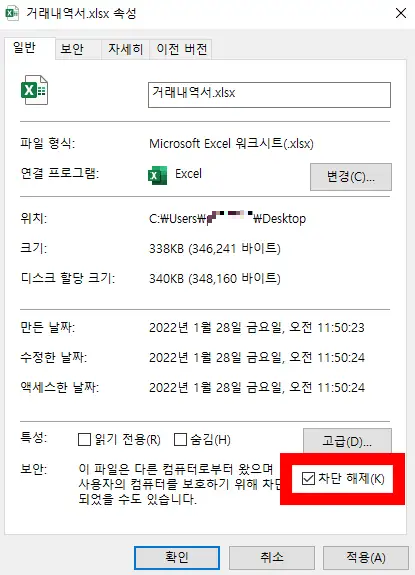
속성에 들어가면 일반 - 보안 : 차단 해제를 선택해 주시면 보안 관련된 부분들로 인해 차단되었던 것들이 풀리게 됩니다.
자세한 설명은 마이크로 소프트 홈페이지에서도 확인이 가능합니다.
이렇게 엑셀 매크로 차단 해제 방법에 대해서 2가지로 알아보았습니다.
앞서 언급해 드린 대로 보안이 가장 중요하기 때문에 출처가 불분명하거나 위험한 파일은 절대 열지 말고 보안 기능이 설정된 상태에서 사용하시는 것이 가장 좋습니다.
함께 보면 좋은 글
작업표시줄 숨기기 및 검색 찾기 숨기기 초간단 방법 5초 컷
컴퓨터 속도 느려짐 해결 방안을 위해 현실적인 방법 3가지
'컴퓨터 > 엑셀 팁' 카테고리의 다른 글
| 엑셀 중복값 찾기 & 제거 아주 쉽게 하는 법 2가지 (0) | 2023.09.03 |
|---|---|
| pdf 엑셀 변환 이렇게 간단했다고? (0) | 2023.08.27 |
| 엑셀 줄 바꾸기 자동 줄 바꿈이 제일 쉬웠어요, 2가지 방법 (0) | 2023.08.26 |
| 엑셀 특수문자 단축키 3가지 모두 공개 (0) | 2023.08.25 |
| 엑셀 틀 고정 방법과 인쇄 출력 방법까지 아주 쉽네? (0) | 2023.08.19 |




댓글